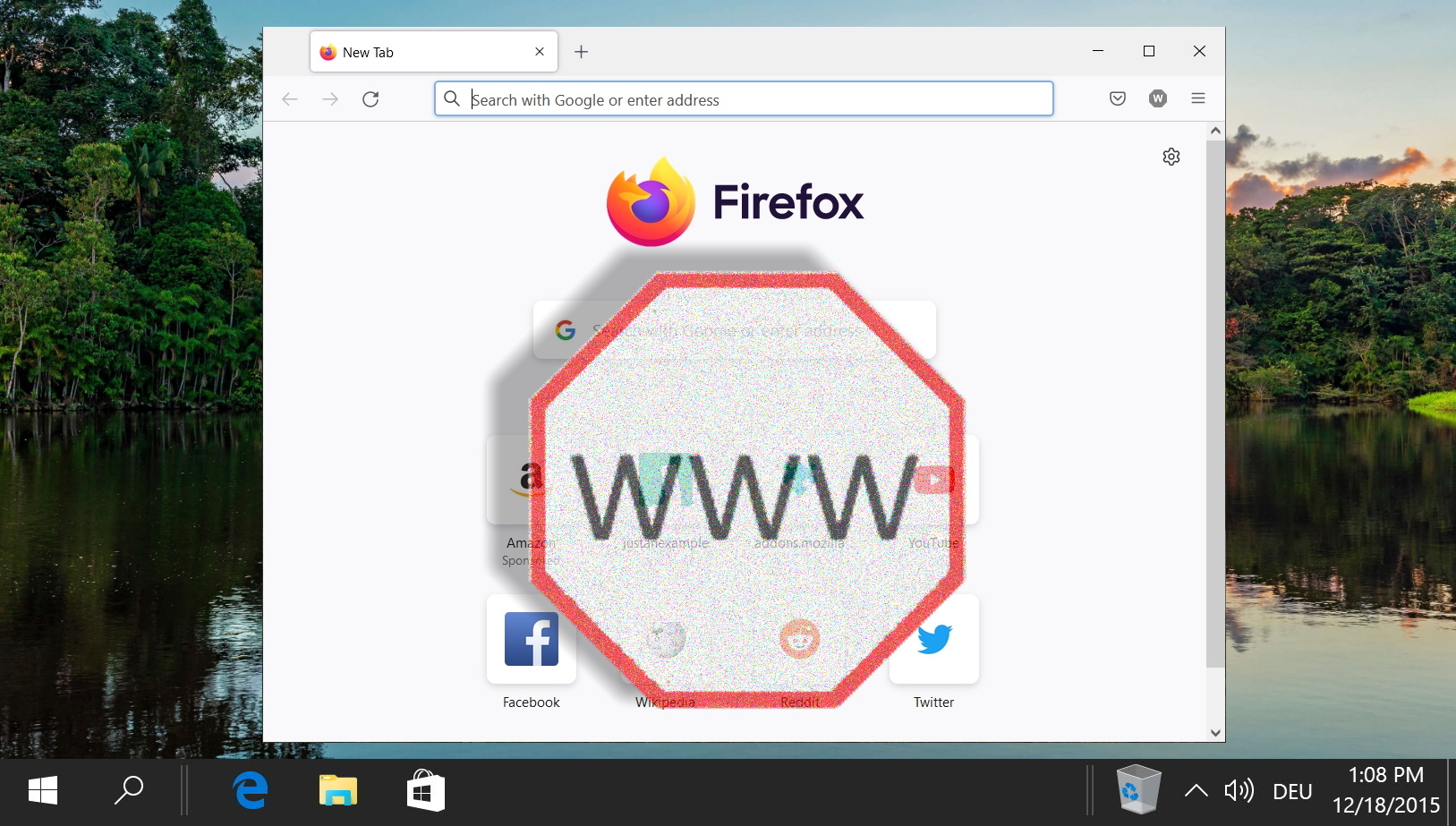
mens nettstedene vi ofte har en tendens til å være av høy kvalitet, er sannheten at internett er fullt av lav kvalitet, spammy og til og med skadelig innhold. Det har også mye ikke-trygt-for-arbeid innhold som du kanskje ikke vil at ansatte i yngre medlemmer av familien å få tilgang. Hvis Du er en vanlig bruker Av Mozillas nettleser, så, det er utrolig nyttig å vite hvordan du blokkerer et nettsted På Firefox og Mobil. Dette er hva vi skal vise deg i dag.
før vi begynner, er det imidlertid noe viktig å merke seg. I skrivende stund er det ingen innebygd måte å effektivt blokkere nettsteder i Firefox desktop. I stedet må du installere en tredjepartsutvidelse og gi den tilgang til nettlesingsdataene dine.
hvis det gjør deg ukomfortabel, anbefaler vi at du bruker en annen nettleser på pc og mobil, For Eksempel Opera.
Med det sagt, slik blokkerer du et nettsted På Firefox-skrivebordet og mobil:
Slik Blokkerer Du Et Nettsted På Firefox-Skrivebordet
selv om Du må laste Ned En Firefox-nettstedblokkeringsutvidelse for å lukke nettsteder, er det veldig enkelt å Gjøre det, og det er enkelt å bruke en. Du kan til og med blokkere nettsteder på bestemte tider av dagen-for eksempel blokkere YouTube mens du jobber. Her er hvordan:
- Installer Firefox block site addon
Gå Til Firefox add-on store og skriv «Block Site «i søkefeltet. Utvidelsen vi skal bruke kalles Block Site av en bruker Som heter Ray. Vi anbefaler at du klikker på den fra listen og installerer den slik at du kan følge med.
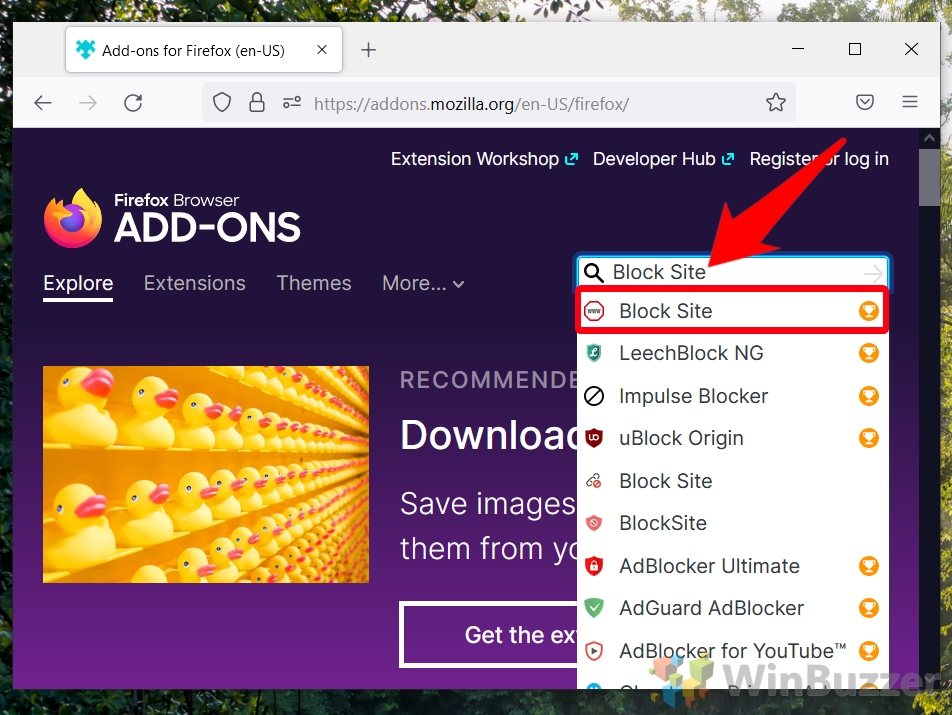
- Trykk På «Legg Til Firefox»
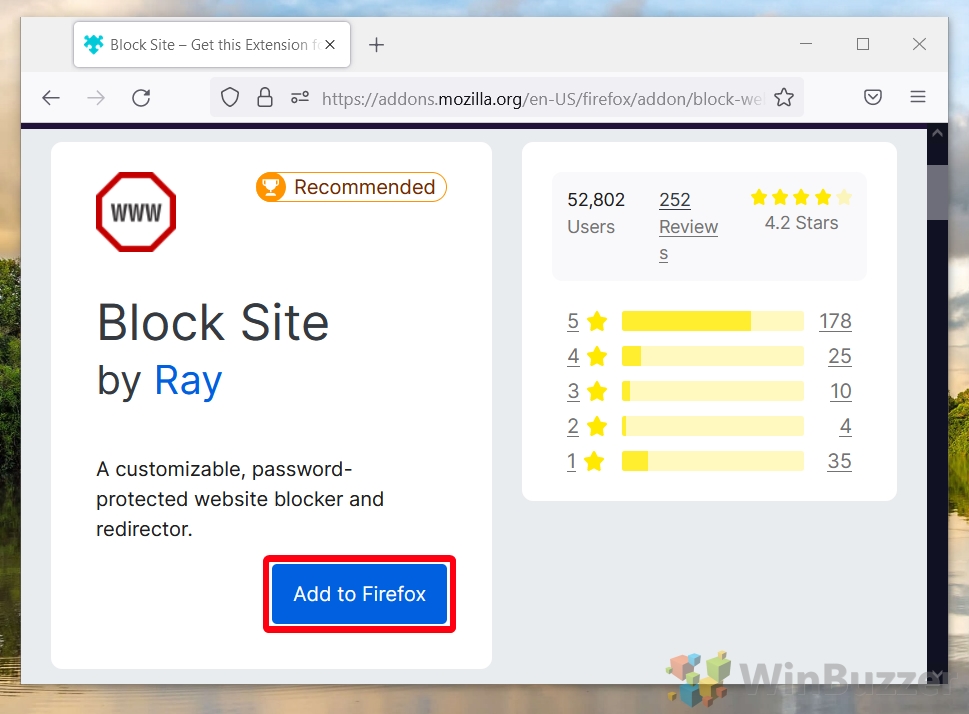
- Klikk På «Legg til» for å godta tillatelsene
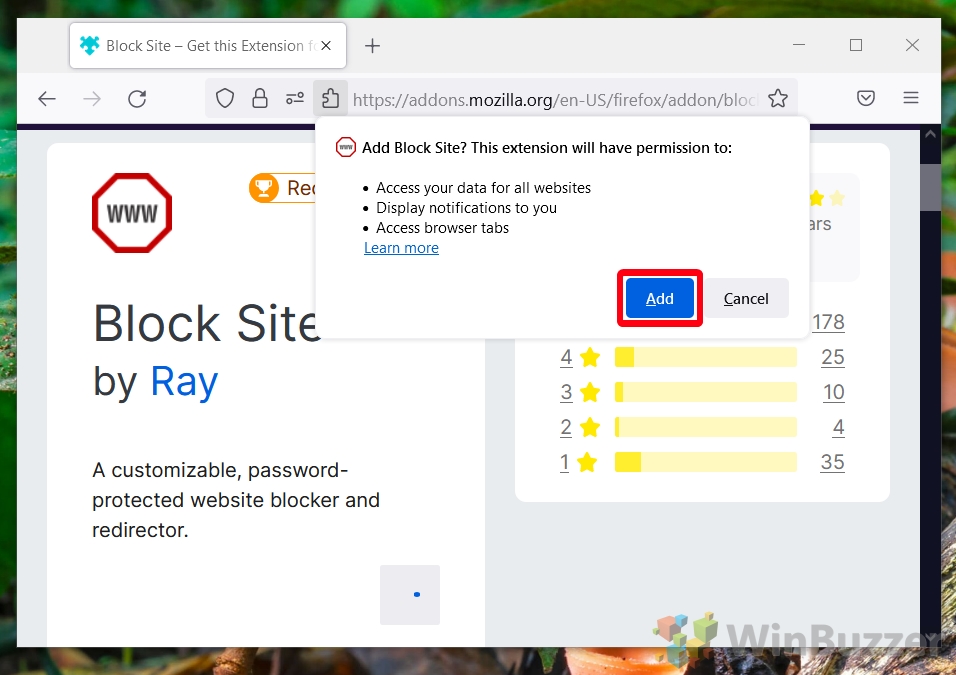
- Trykk «Ok» til» Block Site was added » prompt
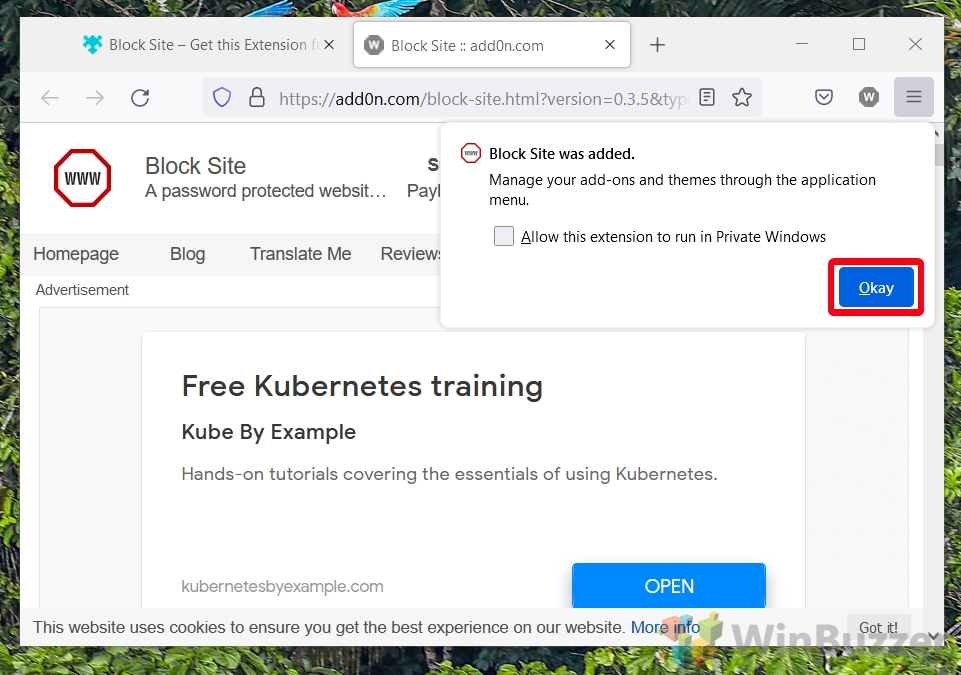
- Åpne tilleggsinnstillingene
du kan gjøre det ved å trykke på hamburgermenyen i «Add-ons og temaer», Eller ved å trykke Ctrl + Shift + A.

- ELLER: skriv «om:addons «i DIN URL bar

- Klikk På «Extensions» i høyre sidebar
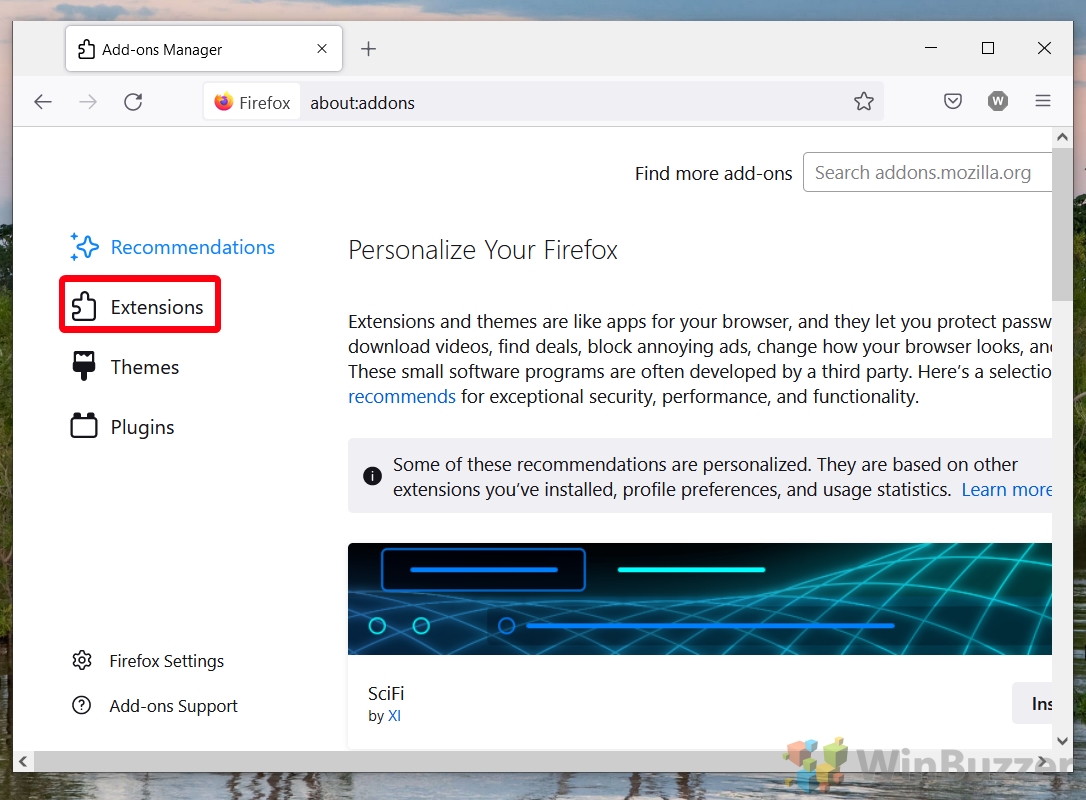
- Trykk på de tre prikkene Ved Siden Av Blokkstedet Firefox extension
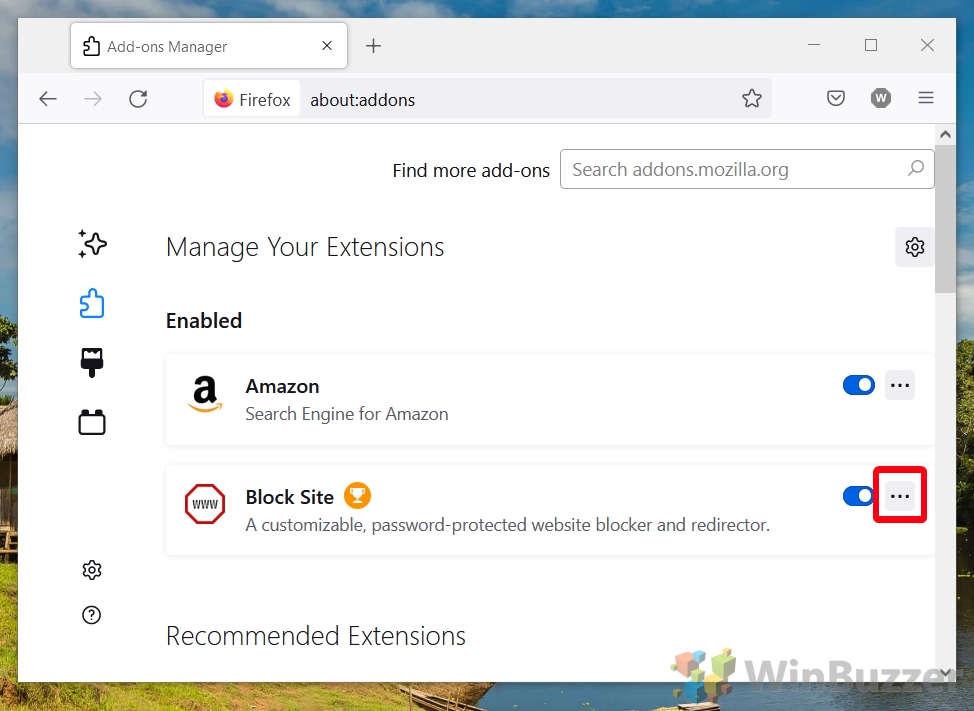
- Klikk På» Alternativer «
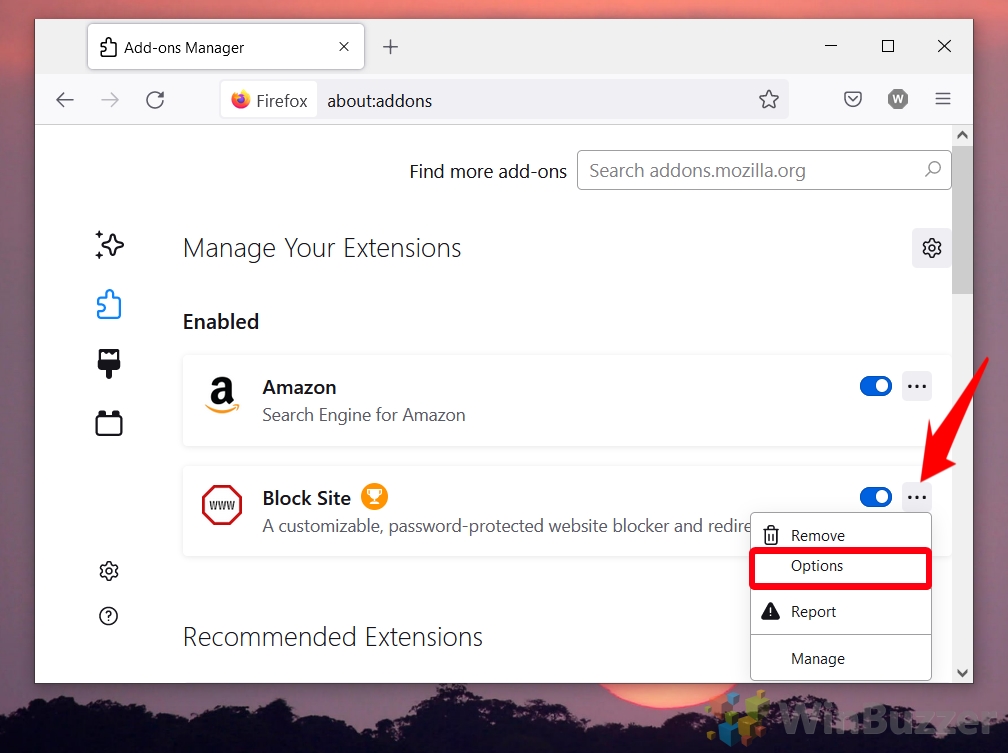
- Skriv inn nettstedet du vil blokkere i feltet «Legg til en regel» og trykk «Legg Til»
du kan også justere blokkeringsplanen hvis du ønsker å blokkere nettsteder på bestemte dager og tider.
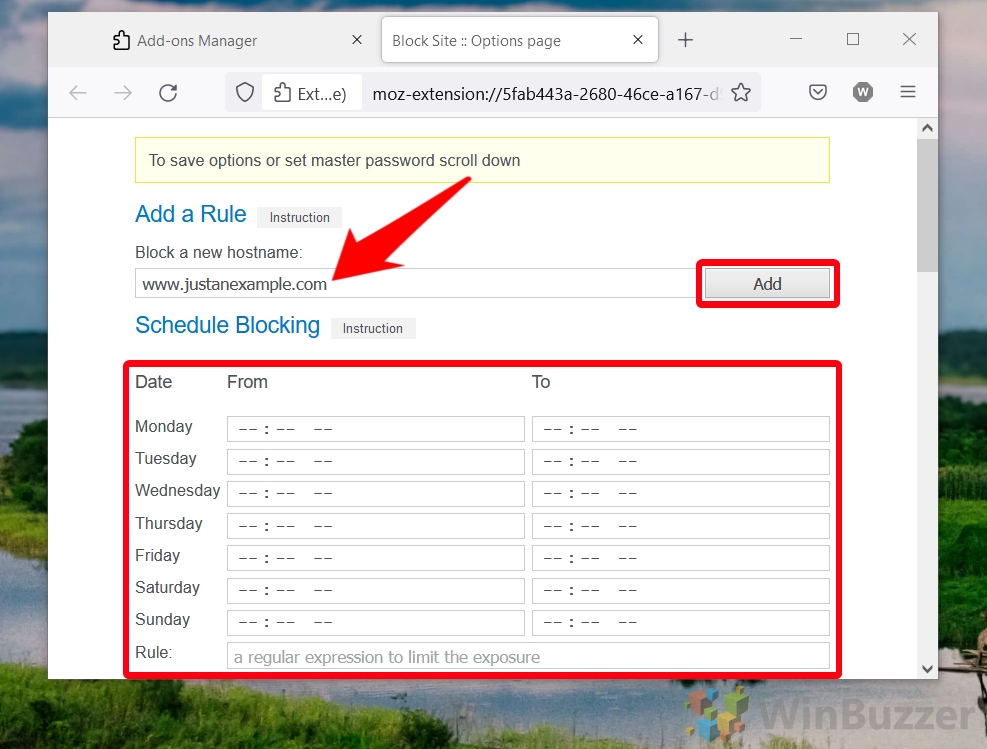
- Bla til «Verktøy» – delen og trykk På «Lagre Alternativer»
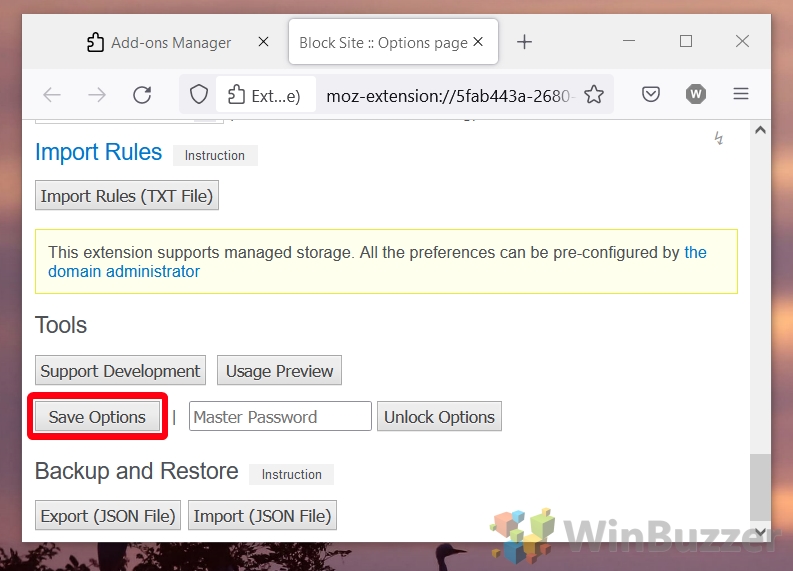
- Prøv å få tilgang til det blokkerte nettstedet
Hvis Firefox-nettstedblokkeren fungerer som den skal, bør du få følgende melding:
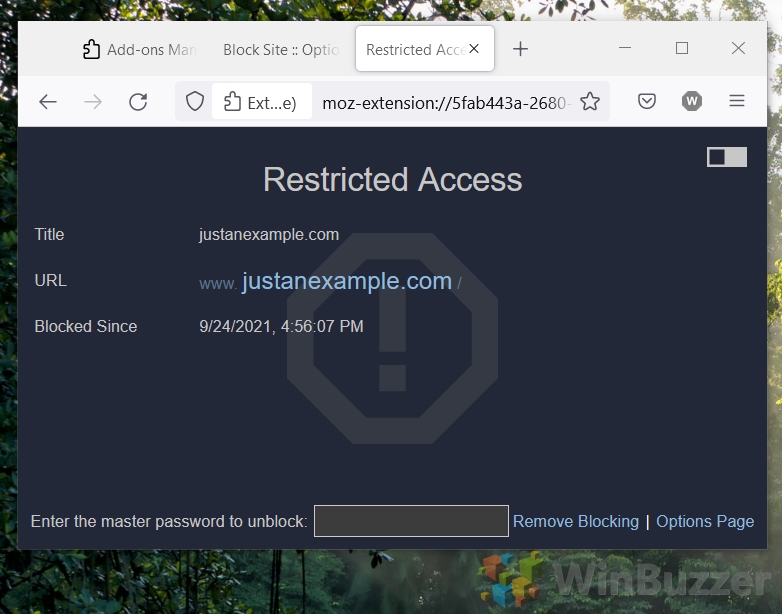
Hvordan Blokkere Et Nettsted På Firefox Mobile
metoden for å blokkere et nettsted På Firefox mobile er litt annerledes. Hvis Du er På Android, kan du legge til En gratis utvidelse kalt Leechblock NG til mobilnettleseren din. Det fungerer mye det samme Som Site Blocker ovenfor.
hvis du bruker iOS ELLER iPad OS, kan du bruke Det innebygde Skjermtidverktøyet i stedet. Bare husk at dette vil blokkere nettsteder på alle nettlesere, ikke Bare Firefox. Det vil også gjelde for alle enheter med iCloud-kontoen, så vær på vakt. Her er hvordan du kan bruke den:
- Åpne Innstillinger Og trykk På «Sceen Time > Innhold Og Personvernrestriksjoner»
Slå På alternativet som sier » Innhold & Personvernrestriksjoner «og trykk på overskriften» Innholdsrestriksjoner » nedenfor.
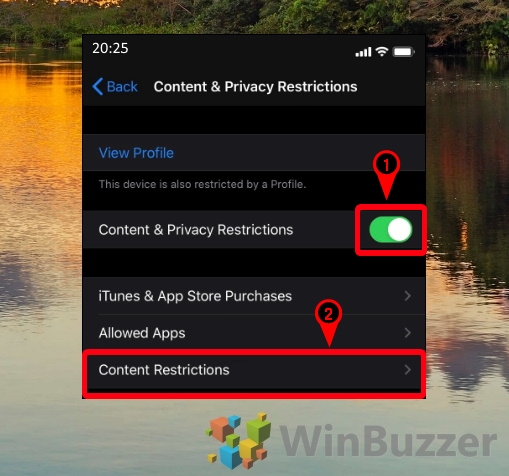
- Trykk på overskriften» Webinnhold «i innholdsrestriksjonslisten
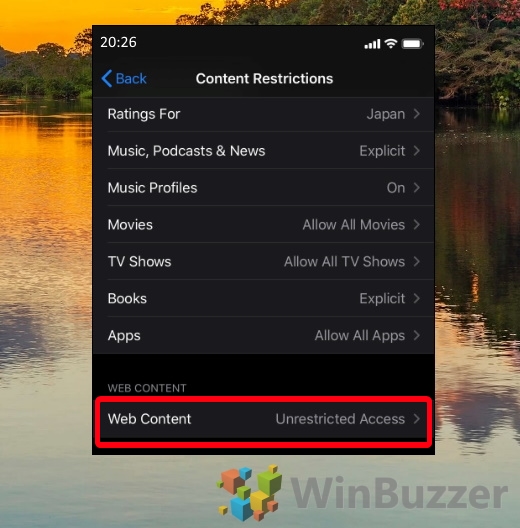
- Trykk På» Limit Adult Websites «og Trykk På» Legg Til Nettsted «under overskriften» Tillat Aldri »

- Skriv INN NETTADRESSEN til nettstedet du vil blokkere Og trykke «Ferdig»
Når du prøver å besøke nettstedet, bør du nå få varsel om at det har blitt blokkert.
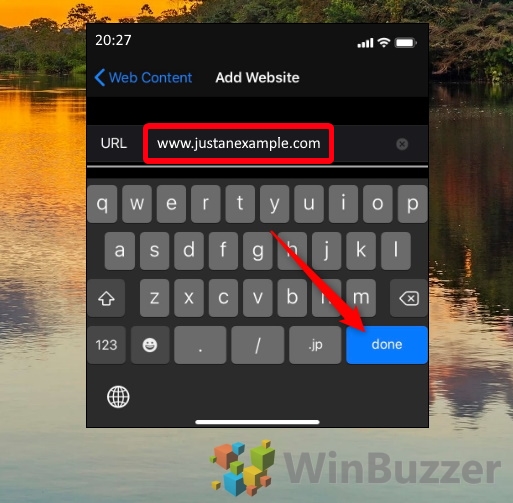
Slik Endrer Du Standard Søkemotor Og Fjerner Informasjonskapsler/Cache
Nå som du vet hvordan du blokkerer et nettsted På Firefox, vil du kanskje endre noen andre aspekter av nettleseren din. Mens du er her, kan du se våre guider om hvordan du endrer standard søkemotor og hvordan du fjerner informasjonskapsler, cache og nettsteddata.